制作可视化组件
|
收藏
概述
本章主要介绍神策可视化组件。可视化组件是报表模块的组成部分,用户可以通过可视化组件进行直观、清晰地展示数据分析的过程与结果,无需代码基础即制作美观的图表,展示数据并进行分析。
神策针对不同的场景,提供以下两种配置方式:
- 通用模式:
- 通过「拖拉拽」的形式,灵活的对维度指标进行组合、聚合、图形映射等配置,灵活性强
- 简洁模式:
- 基于相对固定的数据结构和口径,做简单的勾选操作,即可完成配置
通用模式
通用模式为常见的OLAP自助分析式操作,提供较为灵活的维度指标计算框架,可将业务模型中任意字段按照实际的业务需求进行聚合与过滤,将不同数据类型的字段拖拽至「维度」,「指标」区域进行数据计算
- 支持的业务模型包括行为分析模型,自定义查询模型,指标分析模型。
使用具体如下图所示:
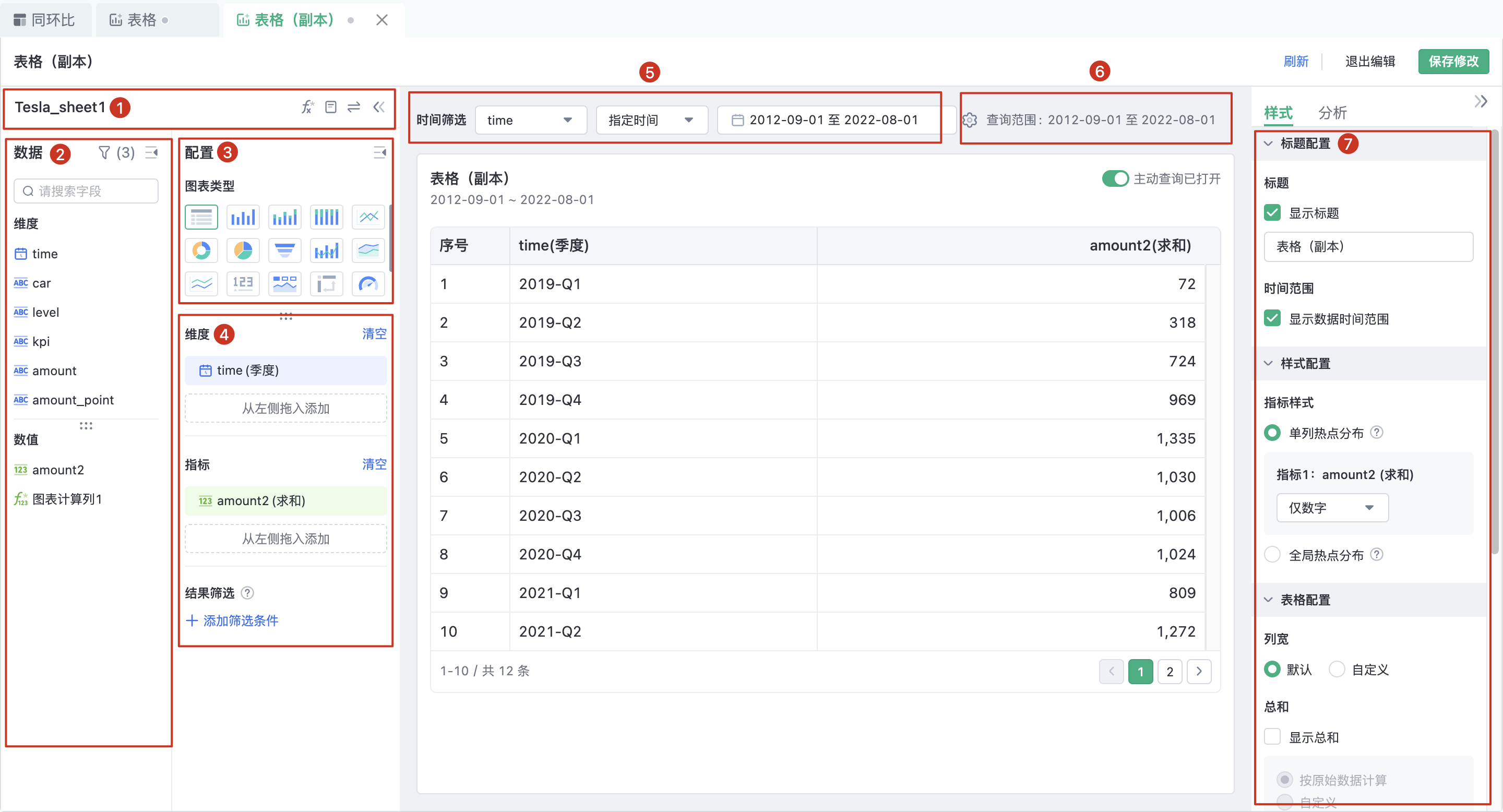
序号 | 名称 | 解释 |
|---|---|---|
| 1 | 业务模型信息 | 可查看业务模型名称、详情、或切换其他业务模型 |
| 2 | 字段解析区 | 字段解析区 展示业务模型中的所有字段,将字段拖入数据配置区域即可进行数据聚合; 点击 |
| 3 | 图表类型 | 可切换为其他可视化图表;高亮展示的为当前图表类型 |
| 4 | 数据配置区 | 配置字段解析区的维度与指标,维度可进行自定义排序,显示样式的调整以及时间维度的日期聚合,指标也支持排序,显示样式的调整以及占比等复合运算; |
| 5 | 时间筛选 | 可切换时间筛选条件 |
| 6 | 粒度补全 | 默认开启,开启后筛选结果将自动补全当前聚合粒度,例如聚合粒度 = 月,筛选 2 月 1 - 3 日,开启后计算 2 月整月数据,关闭则计算 2 月 1 - 3 日数据;关闭后才可使用高级计算-同环比的同期对比功能,同环比配置请参考 2024-07-08_11-03-03_.同环比 v3.0 |
| 7 | 样式配置区 | 在此区域配置图表的标题、样式等信息 |
简洁模式
对于行为分析模型(比如事件分析、留存分析、漏斗分析)等数据,通常会涉及“去重用户数、时间窗口”等指标。为了在可视化中保持统一的口径,尽量避免错误的配置导致数据出错,神策提供了一种“受限制”的配置模式——简洁模式,以最大程度的降低数据错误风险。
简洁模式提供较为固定的数据配置方式,在已有的业务模型数据基础上,支持分组聚合与时间筛选的简单配置
简洁模式细节操作如下:
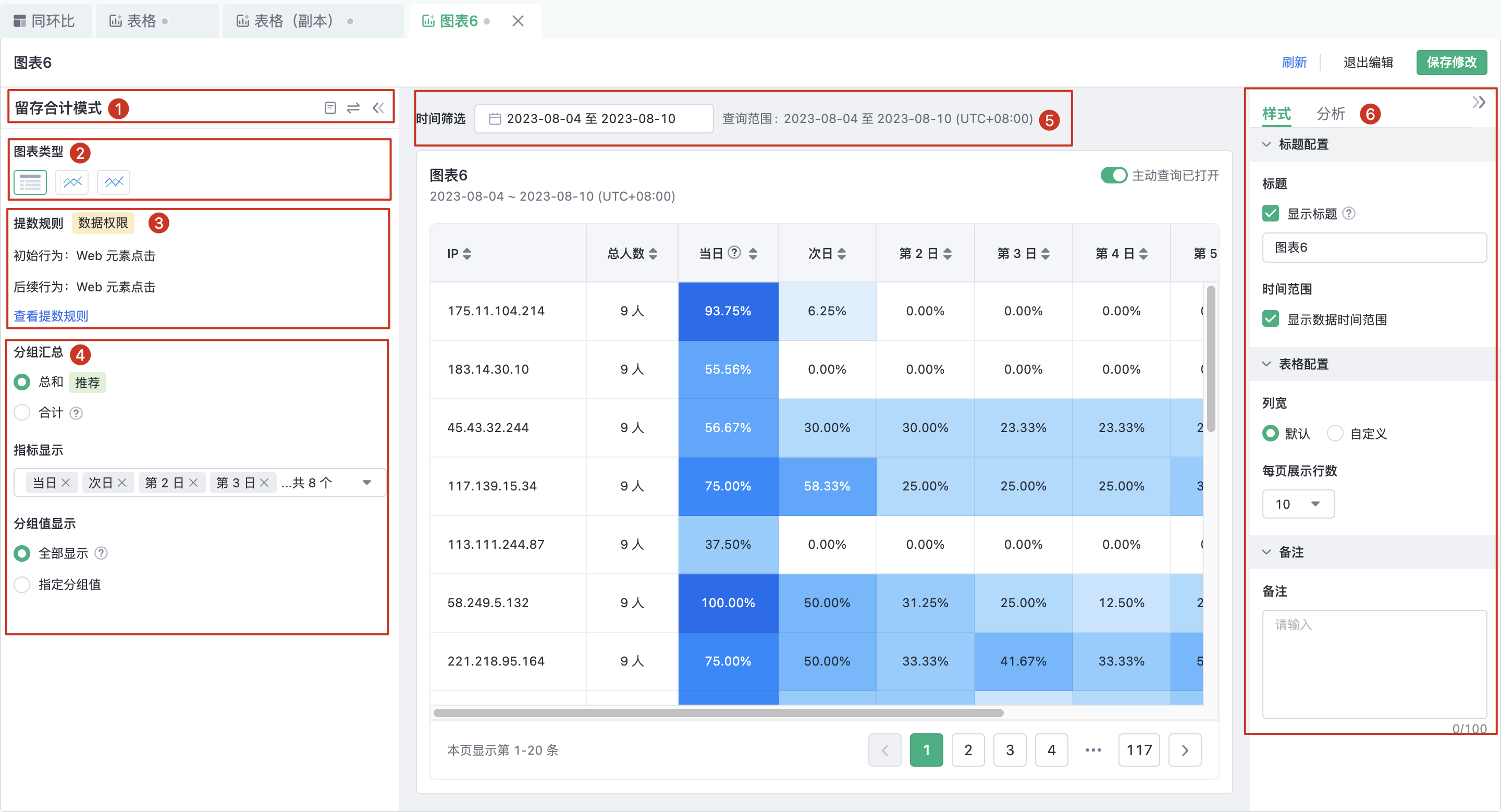
序号 | 名称 | 解释 |
|---|---|---|
| 1 | 业务模型信息 | 可查看业务模型名称、详情、或切换其他业务模型 |
| 2 | 图表类型 | 在敏捷模式下,选择不同分析模型的所能选择的图表类型不尽相同 |
| 3 | 提数规则 | 提数规则显示该业务模型存储时的分析条件,点击“全部”可查看所有 |
| 4 | 数据配置区 | 分组汇总:勾选分组汇总,可选择对业务模型做“总和”与“合计”两种方式的计算,其中“总和”代表对业务模型的结果的二次计算,查询速度较快;“合计”代表使用时会查询底层数据并计算,数据量较大时查询较慢。 时间筛选:选择查询的时间范围 指标显示:对当前表格中显示指标数做筛选和控制 分组值显示:在可视化组件中选择性展示分析模型中的分组值,其中“指定分组值”代表,在当前的分组数据的权限下可以用以选择的值,“全部显示”代表当前分组的选择不受制于权限控制 |
| 5 | 时间筛选 | 可切换时间筛选条件,敏捷模式无粒度补全设置 |
| 6 | 样式配置区 | 在此区域配置图表的标题、样式等信息 |
注:本文档内容为神策产品使用和技术细节说明文档,不包含适销类条款;具体企业采购产品和技术服务内容,以商业采购合同为准。
